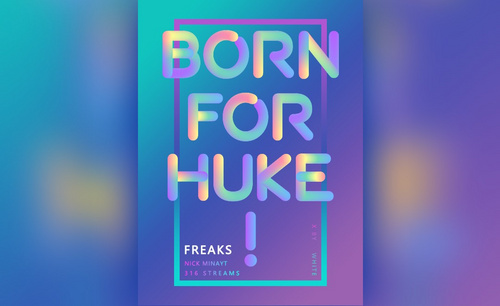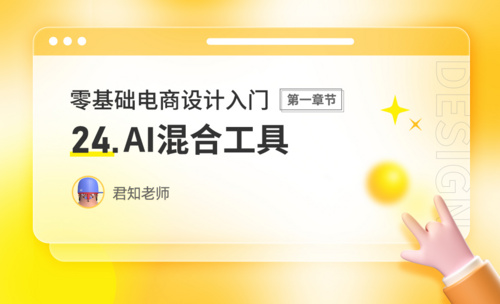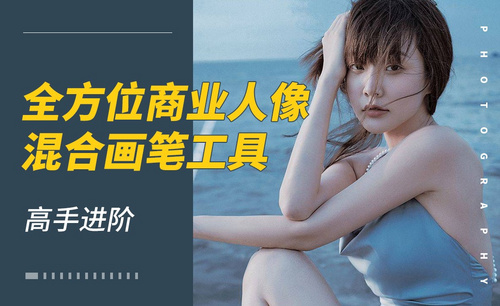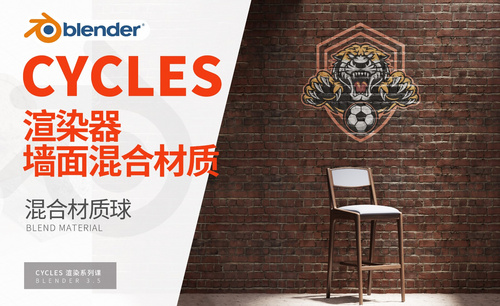AI混合工具
ai混合工具如何运用
Ai是矢量画图的工具,在办公中也会用到,那么ai混合工具如何运用呢?今天就跟各位小伙伴们分享具体的操作步骤,就在下方,小伙伴们快来看一看吧!
1.首先,打开Ai软件,选择【文件】--【新建】,创建一个空白画板,然后绘制一个矩形和一个圆形图案,(如下图所示)。
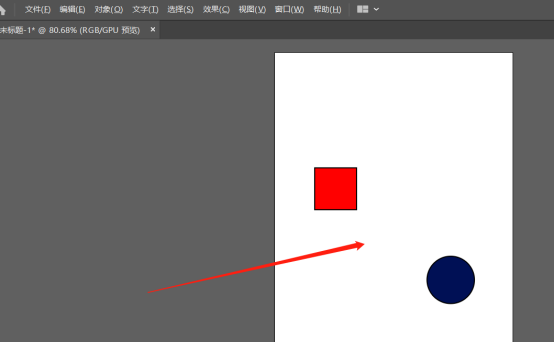
2.然后,在画板左边的工具栏中选择【混合工具】,然后依次选【择矩形和圆形】图案,会出现一个颜色渐变的路径图像,(如图红色箭头指向所示)。
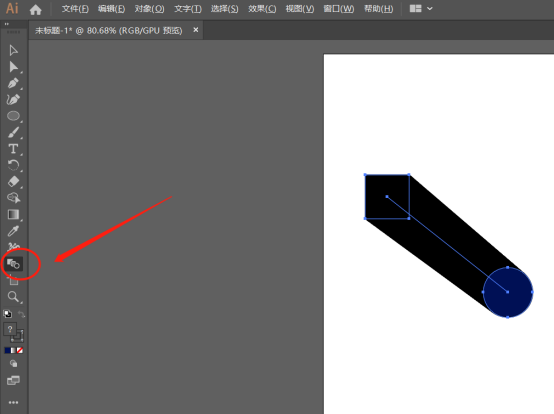
3.接下来,双击工具栏中的混合工具命令,在弹出的命令栏中【间距】选择【指定步数】,把步数设置为6,可以把过渡图案调整为6个,(如图红色圈出部分所示)。
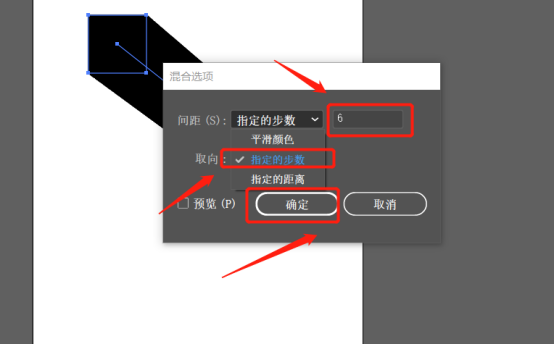
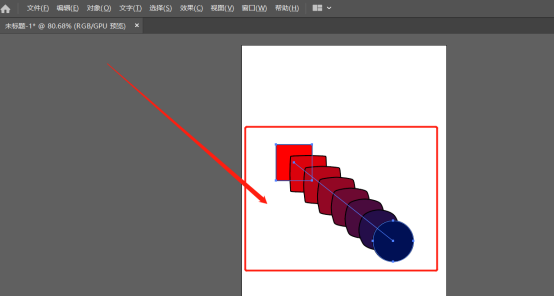
4.再次双击工具栏中的混合工具命令,在弹出的命令栏中选择【指定距离】,把距离调整为自己需要的数值,即可改变相邻两个图案之间的间距,(如下图红色圈出部分所示)。
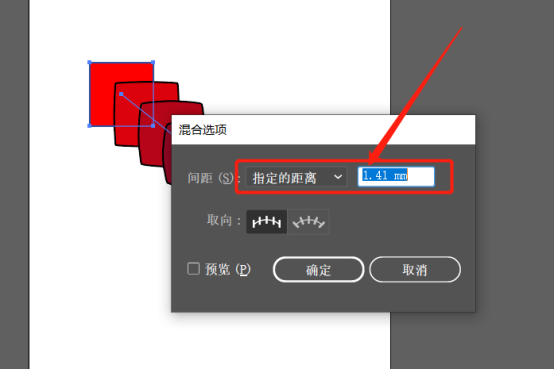
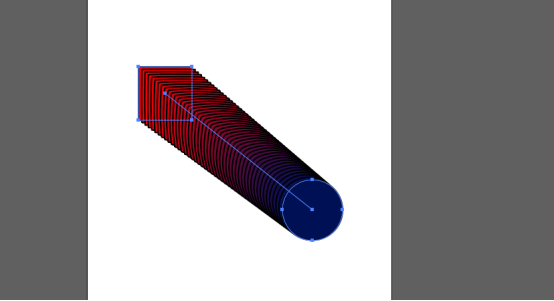
5.双击混合工具弹出的命令栏中,【取向】命令可以选择过渡是与页面对齐还是路径对齐,选择与路径对齐,然后单击一个锚点,改为平滑锚点,就可以对路径进行调整,(如下图所示)。
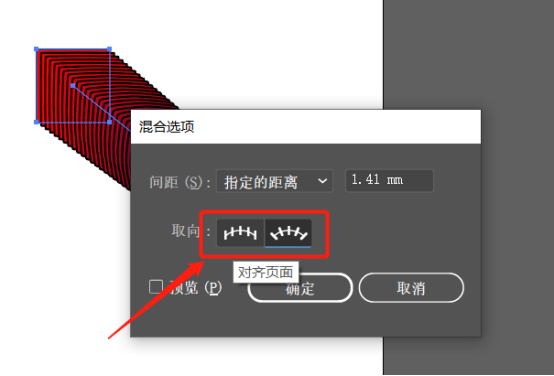
以上的5步操作步骤就是ai混合工具如何运用的具体操作步骤,小伙伴们按照上面的操作步骤就知道如何运用了,运用之后的效果是什么了,希望以上的操作步骤对你有所帮助!
本篇文章使用以下硬件型号:联想小新Air15;系统版本:win10;软件版本:Adobe illustrator 2019。